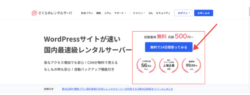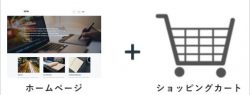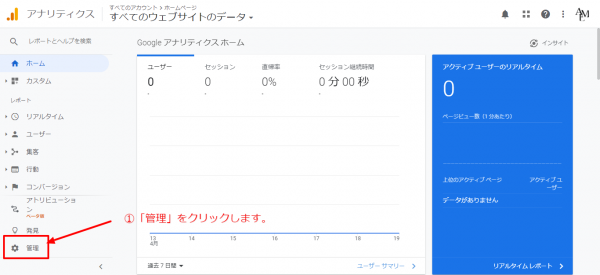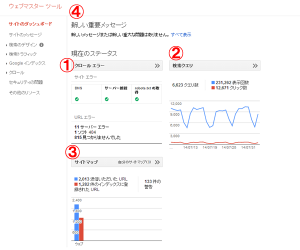アクセス解析といえば、「Googleアナリティクス」です。ホームページにトラッキングコードを設置することによって、サイトの現状が詳しく分かり、問題点や改善点を発見することができます。ホームページは作ってからがスタートとなり、Googleアナリティクスでアクセス解析を行い、閲覧数が少ないページを改善して、より効果のあるページを作っていくことが大事になります。
①アカウントの作成
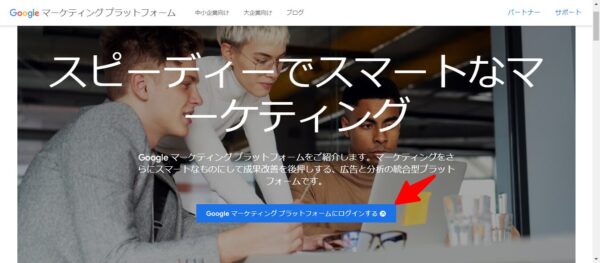
Googleアナリティクスを利用するには、まずアカウントを作成する必要があります。Googleアナリティクスにアクセスし、Googleアカウントでログインします。
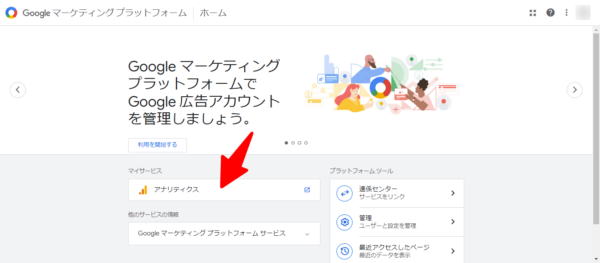
②Googleにログイン
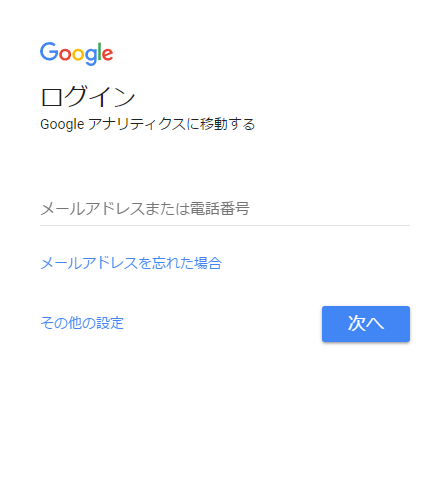
Googleのアカウントを持っていない方は、「その他設定」→「アカウントを作成」からGoogleアカウントを作成してください。
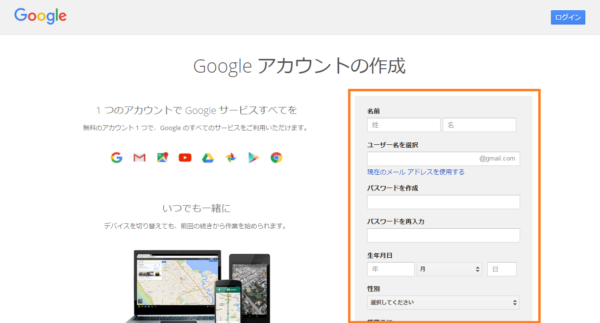
Googleアナリティクスに登録
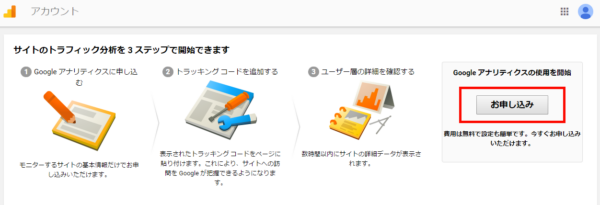
「お申込み」ボタンを押すと、「新しいアカウント」のフォームが出るので、入力していきます。
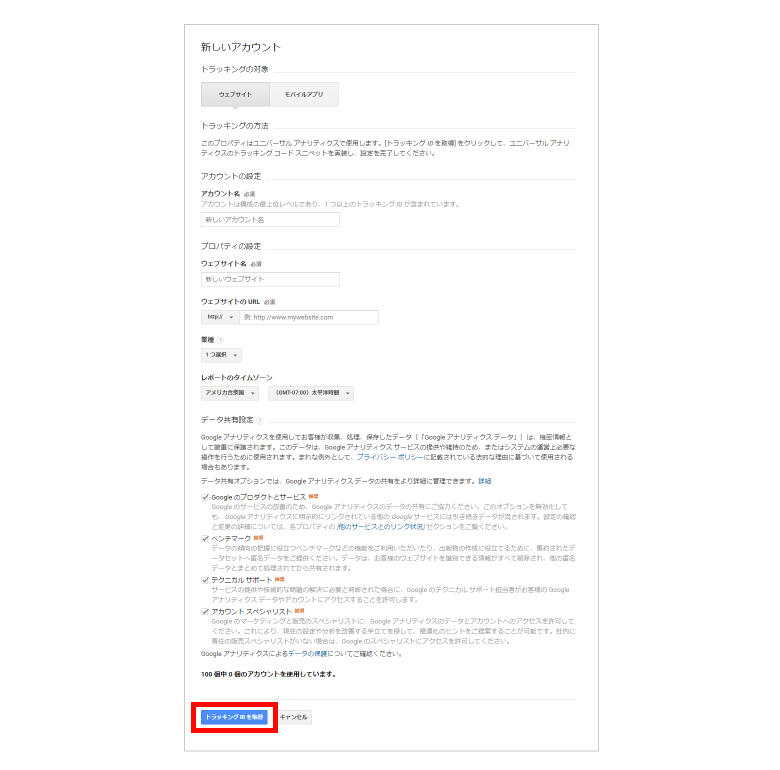
| トラッキングの対象 | 通常のWebサイトであれば、左の「ウェブサイト」を選択。 |
| アカウント名 | わかりやすい名前を入力。後から変更可能です。 |
| ウェブサイト名 | Googleアナリティクスを導入するサイト名を入力。 |
| ウェブサイトの URL | Googleアナリティクスを導入するサイトのURLを入力。 |
| 業種 | 導入サイトの内容に沿う業種を選択します。選択した業種によって、目標設定のテンプレートが変わります。 |
| レポートのタイムゾーン | 海外のサイトでない場合は、日本を選択します。 |
| データ共有設定 | Googleアナリティクスのアカウントデータを他のGoogleサービスと共有するための設定です。 必要ないと判断する項目があればチェックをはずします。特に問題がなければ推奨のままでOKです。 |
全ての入力が完了したら、「トラッキングIDを取得」をクリックします。「Googleアナリティクス利用規約」画面に移るので、確認して「同意する」をクリックして完了です。次は、ホームページに「トラッキングID」を設定します。
トラッキングコードの取得
利用規約の同意すると、トラッキングコードの画面へ。トラッキングコードをコピーし、ホームページ(wordpress)に設置します。amourでホームページを作成している方は、トラッキングコードをコピーして送って下さい。こちらで設定します。
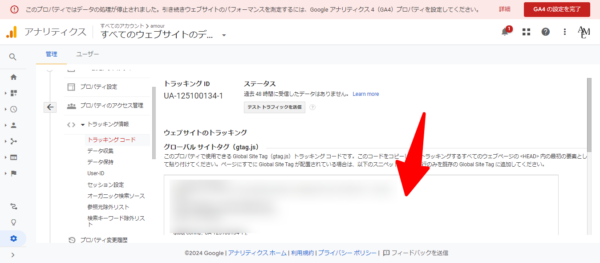
トラッキングコードの設定
WordPressの管理画面へ行き、「外観」 → 「テーマ」 → 「テーマの編集」を選択します。<head>~</head>の間に貼り付けます。amourで作成している場合は、こちらで作業しますので、トラッキングコードを送って下さい。
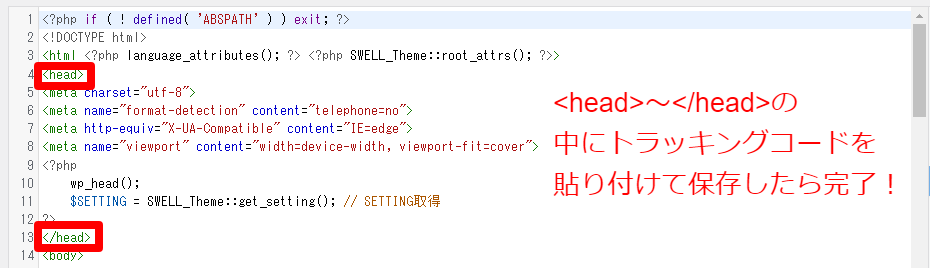
今回は、wordpressのヘッダー内に直接設置する方法をご紹介しましたが、プラグインを利用した設置した方法もあります。
Googleアナリティクスの導入が完了したら、データーを計測してサイト運営に役立てて下さい。計測をして、ホームページの修正を行う際、キーワードなどが減ったりすることにより、検索順位(SEO対策)が下がる可能性があります。Googleロボットが世の中のサイトを巡回して評価をして帰っていくのですが、6ヶ月に1回くらいの頻度で巡回してくると言われていますので、ホームページの修正は、6ヶ月に1回を目安に行うと良いかと思います。
投稿者プロフィール

- お客様目線、閲覧者目線から考え、何がベストかをご提案するのが、”アムール”です。今やホームページというものを開設する方法は様々ある中で、デザインや機能はもちろん、ご予算や運用方法などを考えた場合に、どの方法どの組み合わせがお客様のご希望に添えるのか、一番良い方法をご提案し、効果的なホームページをコーディネートします。
最新の投稿
 新着情報2025年6月4日『スタートアップ応援パック』始めました!
新着情報2025年6月4日『スタートアップ応援パック』始めました! ホームページの基本2024年11月30日さくらインターネットのサーバーに登録をして、WordPressをインストールするやり方
ホームページの基本2024年11月30日さくらインターネットのサーバーに登録をして、WordPressをインストールするやり方 Googleアナリティクス2024年1月9日Googleアナリティクス登録・設定方法
Googleアナリティクス2024年1月9日Googleアナリティクス登録・設定方法 ホームページの基本2023年6月12日どのECサイトで商品を販売するか迷っている方へ
ホームページの基本2023年6月12日どのECサイトで商品を販売するか迷っている方へ